Videorekordér CamStudio
Předpokládejme, že chcete něco zaznamenat na plochu, například hru, takže hledáte bezplatný záznamník obrazovky v Google Engine. Je pravděpodobné, že CamStudio se objeví na první stránce. K tomuto bezplatnému rekordéru obrazovky však můžete mít spoustu otázek, například zda je jeho použití opravdu zdarma, jak jej používat a další. Tento příspěvek má v úmyslu se s vámi podělit o kompletní úvod a nezaujatou recenzi pro CamStudio, abyste se mohli co nejlépe rozhodnout.

Jako záznamník obrazovky je CamStudio jednoduchým způsobem, jak vytvářet videa zachycená na obrazovce, a je ideální pro vytváření videonávodů. Ve skutečnosti existuje spousta věcí, které můžete s touto aplikací dělat, pokud jste trochu kreativní. Podívejme se, co může CamStudio udělat jako první:
Klady
Nevýhody
Nejprve úspěšně nainstalujte CamStudio do počítače. Instalační soubor si můžete stáhnout z oficiálních webových stránek zdarma a spustit jej pro instalaci softwaru.
Poté otevřete bezplatný rekordér obrazovky. V horní části okna můžete vidět panel nabídek a pod nabídkami panel nástrojů. Chcete-li například nahrávat obrazovku pomocí klávesových zkratek, klikněte na možnostizvolte Možnosti programu a zvolte Klávesové zkratky. Nyní je nastavte podle svého zvyku.
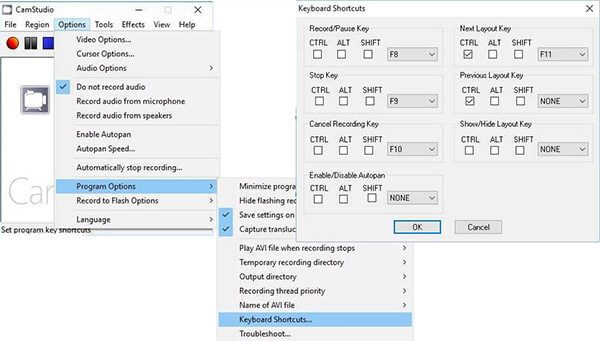
Zadejte obrazovku, kterou chcete zaznamenat. Přejděte na bezplatný záznamník obrazovky CamStudio, na panelu nabídek klikněte na Region a vyberte režim záznamu, jako Celá obrazovka.
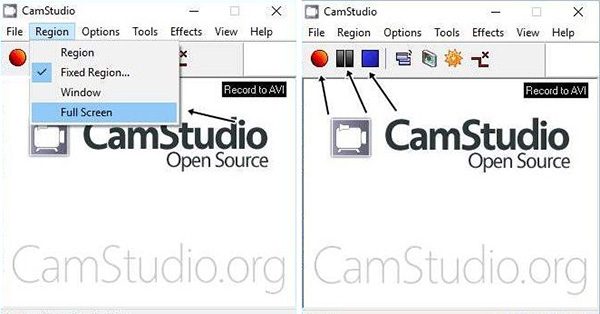
Jakmile kliknete na tlačítko červený kruh tlačítko, spustí se nahrávání obrazovky.
Chcete-li zastavit nahrávání pomocí CamStudio, přejděte na ikonu na hlavním panelu a vyberte Stop nebo použijte nastavenou zkratku. Po zobrazení výzvy vyberte umístění, zadejte název souboru a klikněte na Uložit knoflík. Po dokončení se zobrazí okno přehrávače filmů.

Podobně jako ostatní freeware má CamStudio také stinné stránky, například omezený výstupní formát. Navíc vůbec podporuje snímání webovou kamerou. Dává smysl, že někteří uživatelé hledají alternativy k bezplatnému zapisovači obrazovky. Rekordér hlavní obrazovky Blu-ray může splnit, co potřebujete.
Klíčové vlastnosti nejlepší alternativy k CamStudio
Nainstalujte Screen Recorder
Po instalaci do počítače spusťte nejlepší alternativu k CamStudio. Pro uživatele Mac existuje specifická verze. Poté z domácího rozhraní vyberte Videorekordér. Pokročilí uživatelé mohou kliknout na ikonu ozubené kolo ikonu pro otevření Nastavení dialogové okno a nastavte vlastní možnosti týkající se klávesových zkratek, výstupního formátu a umístění, kvality videa a dalších.

Záznamová obrazovka bez zpoždění
Ujistěte se, že zachovat Display možnost povolena a nastavit oblast záznamu, jako Plný obrazovka nebo Zvyk kraj. Pokud chcete zachytit vaše reakce během nahrávání obrazovky, povolte webovou kameru; jinak ji deaktivujte. Poté si můžete vybrat zdroj zvuku, například Sound System a / nebo Mikrofon.
Až budete připraveni, klikněte na ikonu REC tlačítko pro zahájení nahrávání obrazovky s nejlepší alternativou k CamStudio. Během procesu můžete do záznamu přidat text a obrazy pomocí Změnit ikonu nebo pořizovat snímky obrazovky pomocí ikony Ložnice ikona.

Náhled a uložení záznamu obrazovky
Kdykoli chcete zastavit nahrávání, klikněte na ikonu Stop knoflík. Poté se zobrazí okno náhledu. Zde můžete zobrazit záznam obrazovky stisknutím klávesy Hrát ikona. Pokud obsahuje nadbytečné rámečky, ořízněte jej pomocí Klip Vlastnosti. Když je vše v pořádku, klikněte na Uložit a exportujte jej podle pokynů na obrazovce na pevný disk.

I s tímto záznamem obrazovky si můžete stáhnout zachycený zvuk z internetu, nahrát Clash Royale, A další.
Proč CamStudio nezaznamenává zvuk?
Nejprve zkontrolujte nastavení hlasitosti a ujistěte se, že je dostatečně velká. CamStudio navíc funguje, pouze pokud je váš zvukový ovladač kompatibilní. Pokud je váš zvukový ovladač zastaralý, měli byste jej hned aktualizovat. Pokud problém přetrvává, měli byste přímo použít jiný rekordér obrazovky.
Je CamStudio malware?
CamStudio je projekt typu open-source a většina antivirových programů vás na to upozorní nebo zablokuje. Někteří odborníci navrhují uživatelům vypnout antivirový program při instalaci bezplatného rekordéru obrazovky CamStudio. Ačkoli je CamStudio bezpečné a není to malware, instalační soubor obsahuje další programy.
Tento příspěvek sdílí úplné představení rekordéru CamStudio HD. Jako bezplatný rekordér obrazovky jej mohou všichni uživatelé PC používat zdarma. Samozřejmě existují určité náklady, například instalace dalšího programu, omezený výstupní formát a další. Pokud vám to moc vadí, doporučujeme vám použít alternativní řešení, jako je Blu-ray Master Screen Recorder. Je to nejen snadné, ale také funguje hladce. Více otázek? Napište je prosím do oblasti komentářů pod příspěvkem.
Více Reading
Výukový program k záznamu Minecraftu při hraní s tváří a hlasem
Tady jsou 2 online a offline způsoby záznamu Minecraftu. Můžete si sami nahrávat hraní Minecraftu s komentářem. Stačí si přečíst a naučit se, jak nahrávat Minecraft na počítači se systémem Windows nebo Mac.
Poslední recenze LoiLo Game Recorder a Game Recorder Alternativy
Pokud chcete získat více informací o videorekordéru LoiLo, prostě jste na správném místě. Toto je nejnovější recenze hry LoiLo Game Recorder. Také zde můžete získat alternativní videorekordéry.
Jak pořizovat snímky z Map Google [vyřešeno]
Jak získám screenshoty z Map Google? V tomto příspěvku se s vámi podělíme o jednoduché způsoby, jak vám snadno pomoci při vytváření screenshotů v Mapách Google ve Windows, Mac a mobilním telefonu.
Volný, uvolnit! Doporučené převaděče DVD na MP2024 pro rok 3 pro Windows / Mac
Nevíte, jak převést MP3 z komerčních DVD? V tomto článku najdete 3 bezplatné převaděče pro ripování DVD do MP3 audio formátu rychle a snadno.